Brother MFC-L2710DW ドライバーのダウンロードと更新 [簡単]
公開: 2022-03-25Windows 11、10、8、7 PC 用の Brother MFC-L2710DW ドライバーをダウンロードして更新するための最良の方法を知るために読んでください。
Brother MFC-L2710DW はコンパクトな多機能プリンターで、家庭や小規模オフィスに最適です。 このモノクロ レーザー オールインワン プリンターは、高速印刷とワイヤレス接続を実現します。 その自動ドキュメント フィーダーは、複数ページのスキャン、コピー、およびファックスで生産性を向上させるのに役立ちます。 ただし、プリンタが適切に動作するには、正しく最新のドライバが必要です。 間違った、古い、または破損したプリンター ドライバーにより、マシンが完全に応答しなくなり、最終的に作業が妨げられます。
したがって、最新バージョンのプリンタードライバーをインストールすることが不可欠です。 このノートでは、Windows 10、11、8、7 PC で Brother MFC-L2710DW ドライバーを実行する手間のかからない方法を含むこのインストール ガイドを用意しました。
Bit Driver Updater を使用して Brother MFC-L2710DW ドライバーをすばやく更新する (強く推奨)
Bit Driver Updater は、手間をかけずに Windows オペレーティング システム用のドライバーのダウンロードを実行するための私たちの一番の推奨事項です。 これは、マウスを 1 回クリックするだけで、すべての最新の PC ドライバーをインストールするプロフェッショナルなドライバー アップデーター ツールです。 このツールは、システムの隅々にあるシステム ジャンクもクリーンアップします。 以下のリンクをクリックして無料で試すことができます。

Brother MFC-L2710DW ドライバーをダウンロード、インストール、更新する方法
Windows オペレーティング システムで Brother MFC-L2710DW ドライバーのダウンロードを実行するには、以下で説明する方法を確認してください。 すべてを試す必要はありません。最適なアプローチが見つかるまで、リストを確認してください。
方法 1: Brother MFC-L2710DW ドライバーを公式サイトからダウンロードする
すべてのメーカーが自社のデバイスまたは製品のドライバー サポートを提供しており、ブラザーも同様です。 ブラザーは、製品の効率を向上させるために最新バージョンのドライバーをリリースし続けています。 そのため、ブラザーの公式Webサイトからドライバーをダウンロードできます。 これを行うには、以下で共有する手順に従う必要があります。
- ブラザーの公式ソフトウェア & ドライバー ダウンロード ページに移動します。
- ページを下にスクロールして製品モデルを入力し、互換性のあるドライバーを見つけます。 この場合、検索ボックスにMFC-L2710DWと入力し、[検索] ボタンをクリックします。
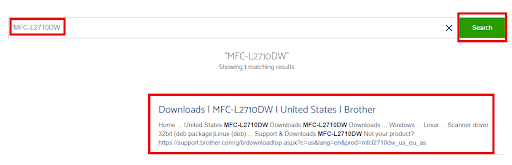
- 次に、検索結果から適切な一致をクリックします。
- 正しい OS ファミリとバージョンを選択します。 後で、[OK] をクリックして続行します。
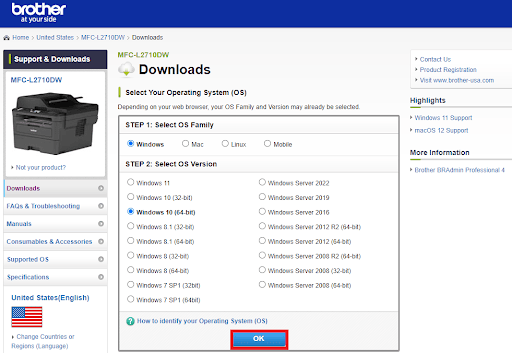
- ここで、[ Full Software Package ] の下にある [ Full Driver & Software Package (Recommended) ] をクリックします。
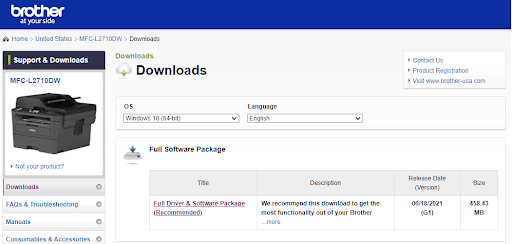
- 次に、[ EULA に同意してダウンロード] オプションをクリックしてプロセスを開始します。
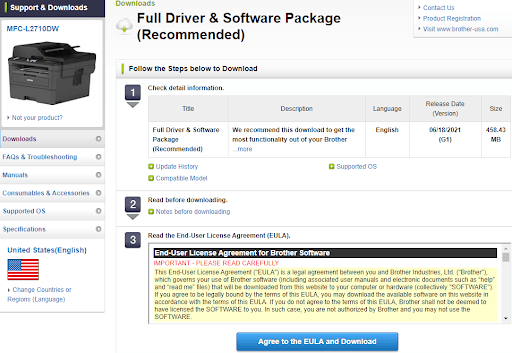
ダウンロードしたら、それをダブルクリックし、インストール ウィザードに従ってプロセスを正常に完了します。
また読む:Windows用のBrother MFC-7860DWドライバーのダウンロードと更新
方法 2: デバイス マネージャーで Brother MFC-L2710DW ドライバーを更新する
デバイス マネージャーは、デバイス上のドライバーの最新バージョンを検索してダウンロードするもう 1 つの方法です。 したがって、この Windows デフォルト ツールを使用して、Brother MFC-L2710DW ドライバーをインストールできます。 その方法は次のとおりです。

- まず、 Windows + Rキーボード ショートカットを使用して [ファイル名を指定して実行] ダイアログ ボックスを開きます。
- 次に、実行ボックスにdevmgmt.mscと入力し、キーボードから Enter キーを押します。
![[ファイル名を指定して実行] ダイアログ ボックスに devmgmt.msc と入力します。 Type devmgmt.msc in Run Dialog Box](/uploads/article/9219/VR4BCbAY5oZ0tzxp.jpg)
- これで、デバイスマネージャーウィンドウが画面にポップアップ表示されます。ここで、同じをダブルクリックして、印刷キューカテゴリを見つけて展開する必要があります。
- その後、Brother MFC-L2710DW ドライバーを右クリックし、コンテキスト メニュー リストから [ドライバー ソフトウェアの更新] を選択します。
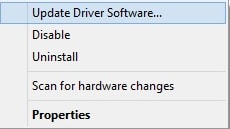
- 次のプロンプトから、更新されたドライバー ソフトウェアを自動的に検索するオプションを選択して続行します。
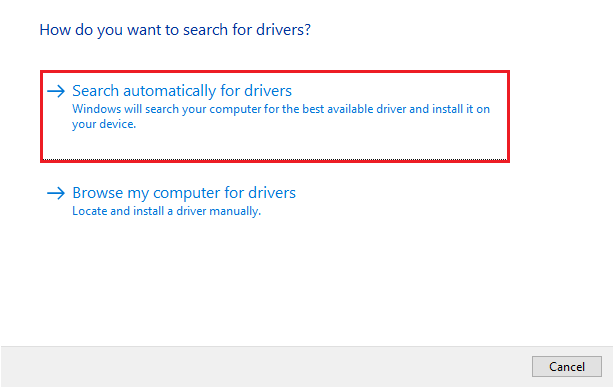
ここで、しばらく待って、デバイス マネージャーがプリンター用の利用可能なドライバー アップデートをインストールするようにします。 完了したら、コンピューターを再起動して最近の変更を検証します。
また読む:ブラザーHL-L2370DWプリンタードライバーのダウンロード、インストール、アップデート
方法 3: Bit Driver Updater を使用して MFC-L2710DW ドライバーを自動的にインストールする
上記の 2 つの方法では、十分な技術的理解と多くの時間または忍耐が必要です。 そのため、テクノロジーに不慣れな一部のユーザーは、ドライバーを手動で更新するのが少し難しいと感じています. あなたもそうなら、Bit Driver Updater を試してみてください。
市場で入手可能なすべてのドライバー アップデーターの中で、ビット ドライバー アップデーターは、世界中の何百万人もの PC ユーザーに好まれています。 自動化された機能と迅速なナビゲーションは、業界で非常に人気のある 2 つの主要な側面です。 スキャン スケジューラ、24 時間年中無休のテクニカル サポート デスク、パフォーマンス ブースター、ワンクリック ドライバー アップデート、自動バックアップ & 復元ツールは、Bit Driver Updater の高度な機能です。
ドライバー アップデーターには、無料版とプロ版の 2 つのモデルがあります。 具体的には、無料版では、古くなったデバイスドライバーを1つずつ更新することができます。 さらに、すべての機能を使用することはできません。 一方、プロ版を使用すると、ドライバーの一括ダウンロードを一度に実行できます。 また、そのすべての機能にアクセスできます。 以下は、Bit Driver Updater を使用して Brother MFC-L2710DW ドライバーを更新する方法です。
- プロセスを開始するには、Bit Driver Updater をダウンロードしてインストールします。 下のボタンをクリックして無料で行うこともできます。

- コンピューターでプロフェッショナル ドライバー アップデーターを実行し、[スキャン] をクリックします。
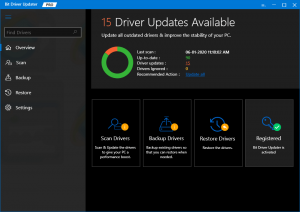
- これには数分かかる場合があります。 ですから、待ってプロセスを終了させてください。
- 完了したら、問題のあるブラザー プリンター ドライバーをリストから見つけて、同じ横にある [今すぐ更新] ボタンをクリックします。 プロ バージョンを所有している場合は、上記のように、[すべて更新] ボタンをクリックして、すべての古いドライバーを一度に更新することができます。
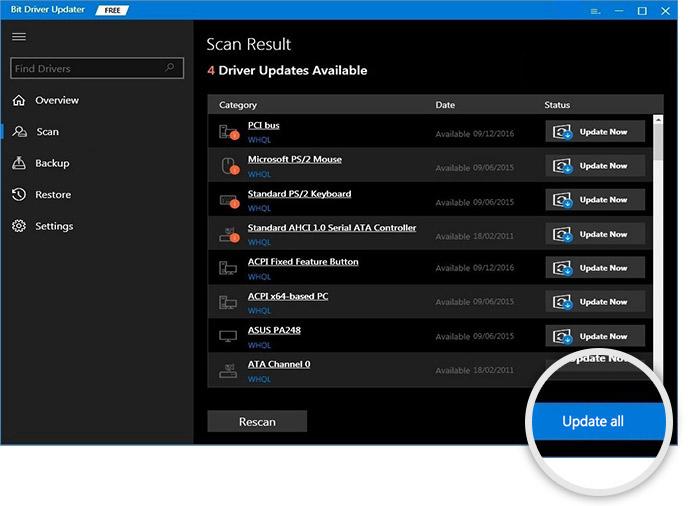
それで全部です! Bit Driver Updater を使用して、古い PC ドライバー、バグのある PC ドライバー、または破損した PC ドライバーを簡単かつ迅速に更新できることを確認してください。 このユーティリティのもう 1 つの注目すべき点は、Bit Driver Updater のフル バージョンまたはプロ バージョンが 60 日間の完全な返金保証を提供していることです。
また読む: Brother MFC-L2700DWプリンタードライバーの無料ダウンロードとアップデート
PC で Brother MFC-L2710DW ドライバーをダウンロードして更新する: 完了
関連するドライバーを最新の状態に保つことで、ブラザー MFC-L2710DW プリンターをスムーズに操作できます。 この記事では、Windows 11、10、またはそれ以前のバージョン用の Brother MFC-L2710DW ドライバーを見つけてインストールするための、面倒ではない 3 つの方法を共有しました。
この詳細なドライバー インストール ガイドを気に入っていただければ幸いです。 私たちと共有したいことがある場合は、下のコメントでお気軽にお知らせください。 あなたからの返信を楽しみにしています。
最後に、行く前に、ニュースレターを購読してください。そうすれば、最新の更新、記事、およびテクノロジーニッチに関連するあらゆる情報をすばやく入手できます. さらに、Instagram、Facebook、Twitter、または Pinterest で当社をフォローすることもできます。
